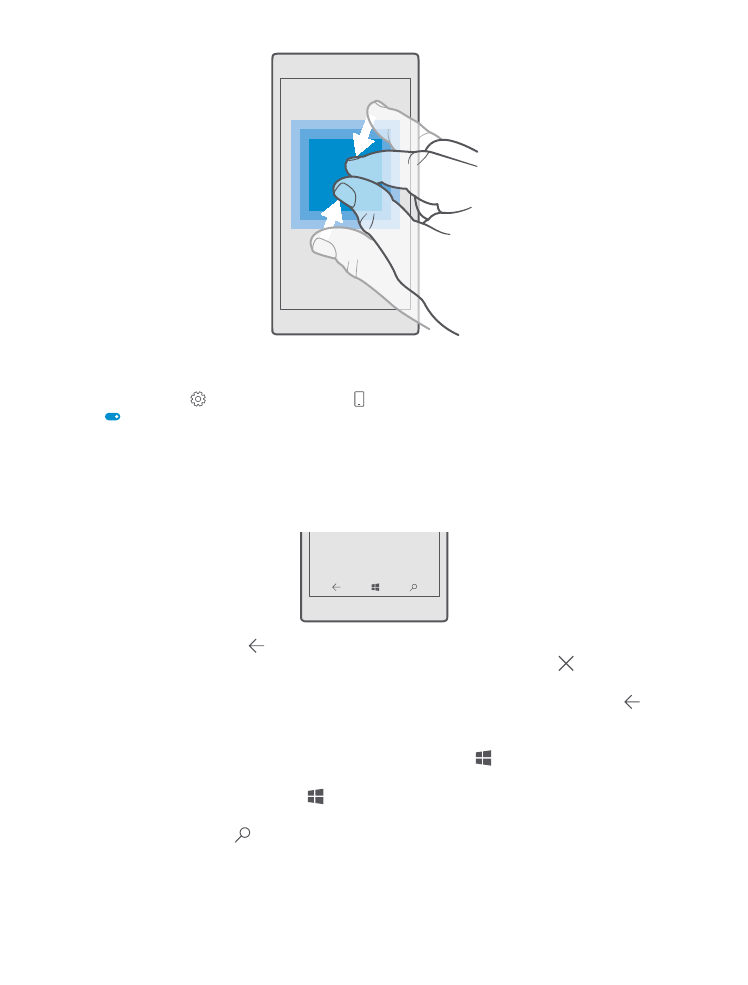
Bakåtknappen, startknappen och sökknappen
Med bakåtknappen, startknappen och sökknappen kan du navigera i din telefon.
• Håll ned bakåtknappen om du vill se vilka appar som är öppna. Tryck på önskad app
för att växla till en annan app. Om du vill stänga en app trycker du på i det övre högra
hörnet i appen.
• Om du vill gå tillbaka till den föregående skärmen trycker du på bakåtknappen .
Telefonen kommer ihåg alla appar och webbplatser som du har besökt sedan skärmen
sist var låst.
• Om du vill gå till startskärmen trycker du på startknappen . Appen du besökte är öppen
i bakgrunden.
• Tryck och håll ned startknappen för att centrera innehållet, om telefonen har en stor
skärm. Skärmen återgår till normal vy automatiskt.
• Tryck på sökknappen om du vill söka på internet eller efter objekt på telefonen.
© 2016 Microsoft Mobile. Alla rättigheter förbehållna.
17
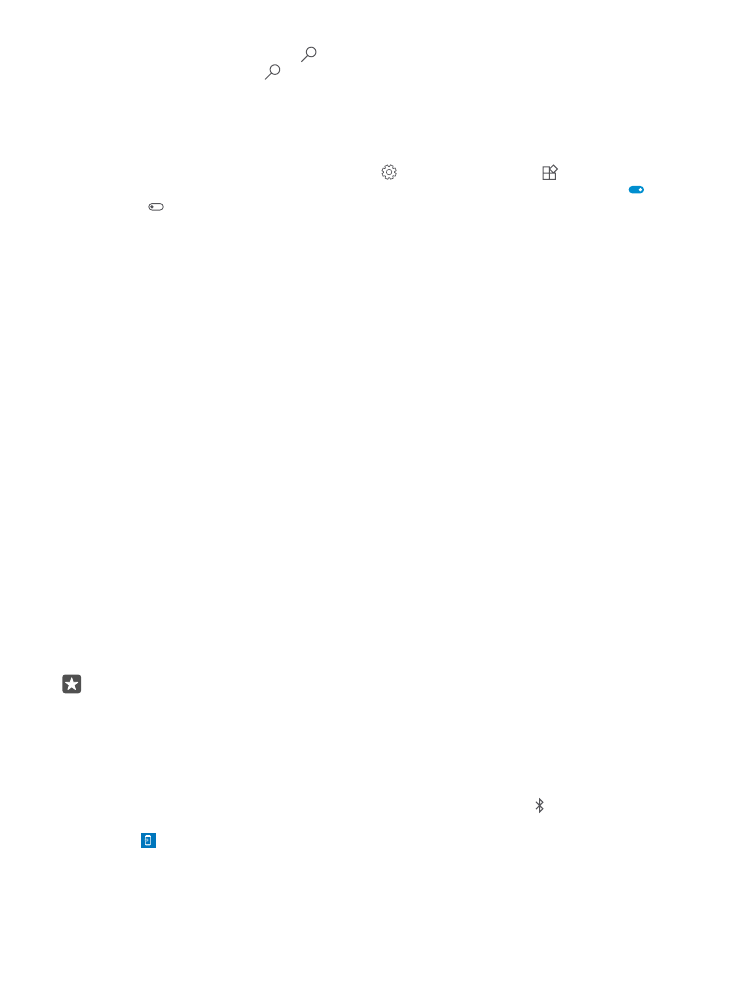
• Tryck och håll ned sökknappen och säg vad du vill göra, om din telefon har Cortana.
Eller tryck på sökknappen för att ändra Cortana-inställningarna eller använda andra
Cortana-funktioner.
Cortana är inte tillgängligt i alla regioner och på alla språk. Mer information om vilka
regioner och språk som stöds finns på www.microsoft.com/mobile/support/
cortanaregions.
• Svep ned från skärmens ovankant, tryck på Alla inställningar > Tillägg >
Pekfunktioner och sätt på Vibrera när jag trycker på navigeringsknapparna. eller
stäng av för att sätta på eller stänga av vibrationen för dessa knappar. Vibrationen för
knapparna påverkas inte om du ändrar vibrationsinställningarna för inkommande samtal.